Как да смените цвета на Windows 7 Задача два начина
Windows 7 предоставя чудесна възможност на своите потребители да персонализират. Нормално прозореца обстановка в крайна сметка се уморяват, така че хората започват да търсят начини, за да го променят. В тази статия ще разгледаме два начина да настроите цвета на лентата на задачите стил. Да започваме.
Първият начин: стандартен Windows 7
За регистрация на външен вид, например, на заден план, а прозорците се използват като официални теми Microsoft и създадени от потребителя. Щракнете с десния бутон върху свободната зона на работния плот. От падащия списък, трябва да изберете "Персонализиране":
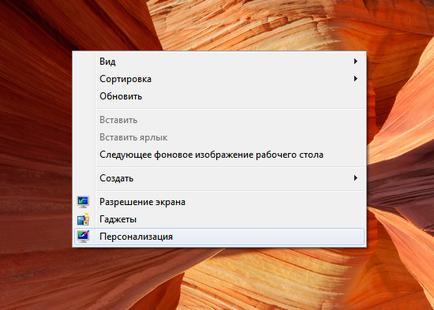
Се прозорец с три раздела: Моето съдържание, теми и Aero Основни теми:
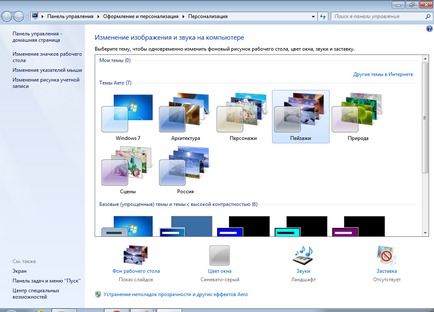
Първата част съдържа теми, започнати от само себе си. Вторият - използва по подразбиране. Теми от втората част е може би най-красивите. В третия раздел, пуснати опростени стилове, напомнящ на външния им вид тези, използвани в предишните версии на Windows. Тук можете да вземете хубав стил. Темата по подразбиране е зададена «Windows 7".
Сега нека да смените темата, като кликнете върху съответната икона на "класическия" от третия раздел, и да видим как да промените стила.
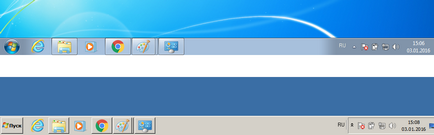
Както можете да видите, новият дизайн е много по-тежко и има по-малко ефекти. Ето защо, нека се върнем на стандартен Windows 7 тема.
Промяната на темата може да се направи промяна на фона панел. обаче, цвета си, ще се определят предварително. Сега нека да се опитаме да променим фона на това, което ни харесва. Въпреки това, следва да се отбележи, че това не е възможно във всички версии на Windows 7. Най-големите възможности са във версията на Windows 7 Ultimate. Първоначалната версия на една и съща при всички лишени от широк възможности за персонализация.
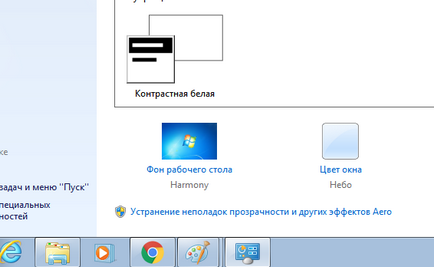
"Цвят и облик на" отваря прозорец пред вас. Standard означава, Windows 7 Ultimate ни позволи да персонализирате широко желания цвят. Нека да вземем в него нещо подходящо. Щракнете върху бутона Save Changes:
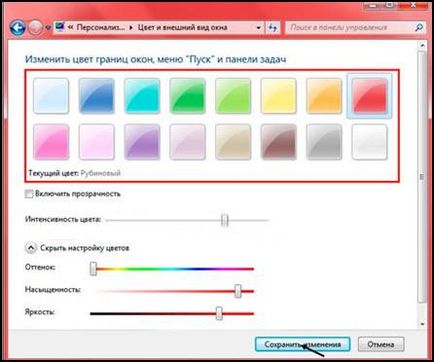
Сега нашата задача бар изглежда така:
Когато кликнете върху "Window Color", може да получите този вид прозорец:
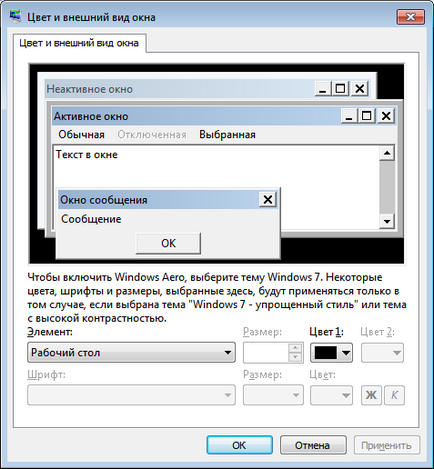
В този случай, вие ще помогнете за специален софтуер на трети страни.
Ние използваме програмите за трети страни
В предишния метод за промяна на цялата цветова схема. Има редица програми, които позволяват да се променят само на фона на самия панел. Една такава програма е Taskbar Color Changer. Нека работим с нея.
Изтеглете желаната програма и да го стартирате в режим на администратор:
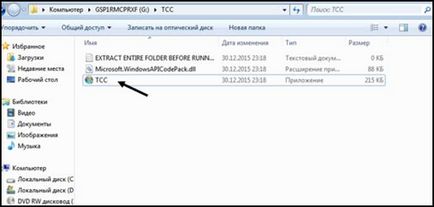
Вие ще видите на интерфейса:
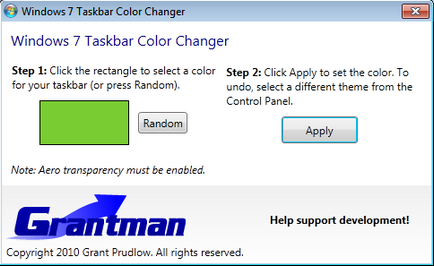
Както може да се види, за трябва да се направи в две лесни стъпки настройката: изберете желания цвят и да го потвърдите. Ако не искате да изберете цвета, можете да кликнете Random. Програма, когато тя генерира произволен цвят. Той ще може да го изберете по ваш вкус, като щракнете върху полето отляво на «Разни» бутон. Това отваря панел за избор на цвят:
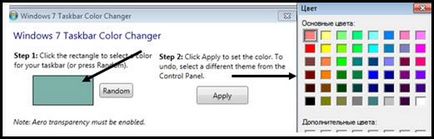
Определяне на цвят чрез натискане >> долния панел, можете да се обадите на допълнителен палитра:
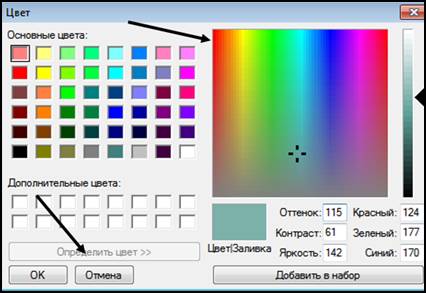
След като изберете желания цвят, щракнете върху бутона OK. и след това кликнете върху бутона Apply:
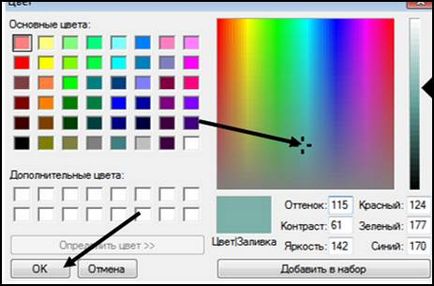
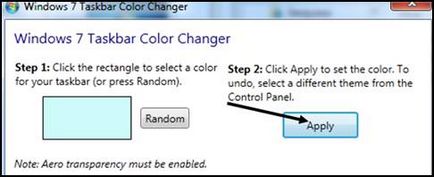
Сега нашата панел изглежда така:
Така че, сега можете лесно да променяте цвета на панела. Обсъдихме го променя с помощта на два начина: чрез Windows 7 и използването на програмите за трети страни. Сега всеки лесно ще се персонализират дизайна на операционната система.